Einstellen von Website-Schriftarten
Um die Schriftarten anzupassen, öffnen Sie Website-Einstellungen → Schriftarten und Farben. Sie können auch die Schrifteinstellungen für Überschriften und Fließtext (Sättigung, Größe, Farbe) ändern, die für alle Blöcke auf allen Seiten der Website gelten.
Um die Schriftarten für die gesamte Website anzupassen, gehen Sie zu Website-Einstellungen → Schriftarten und Farben.

Sie sehen eine Schriftartenbibliothek mit vorinstallierten kostenlosen Schriftarten. Sie können darin navigieren und der Website eine Schriftart zuweisen, indem Sie auf die Schaltfläche "Auswählen" klicken. Die Schriftart wird der Überschrift und dem Text der Website zugewiesen. Die Sammlung enthält über 20 Standard- und Premium-Schriften von unseren Partnern (type.today und Paratype), die bei aktivem Tilda -Abonnement kostenlos zur Verfügung stehen.
Wenn Sie eine Schriftart eines Drittanbieters oder unterschiedliche Schriftarten für Kopf und Text verwenden möchten, klicken Sie auf die Schaltfläche "Benutzerdefinierte Einstellungen".
Auf der Registerkarte Grundschriftarten können Sie verschiedene Schriftarten für die Schriftfamilie der Überschrift und die Schriftfamilie des Fließtextes auswählen.
Über die Registerkarten Google Fonts, Adobe Fonts und Eigene Schrift können Sie eine Schrift aus einer externen Quelle verwenden. In den detaillierten Anleitungen unten erfahren Sie mehr über diese Optionen.
Kostenlose Google-Schriftensammlung
Verwendung von .WOFF- oder .WOFF2-Schriften
Die große Bibliothek von Adobe
Ausführlicher Leitfaden
Einstellung der Schriftarten für Überschriften und Text auf der Website
Die Registerkarte "Schriftarten und Farben" enthält die Standardeinstellungen für Größe, Gewicht und Farbe von Website-Titeln und Fließtext. Diese Einstellungen gelten standardmäßig für alle Blöcke auf der Website (außer Nullblöcken), es sei denn, in den Blöcken sind andere Schriftoptionen konfiguriert.

Sie können die Schriftparameter im Bereich Einstellungen des Blocks → Typografie festlegen oder den Text im Editor durch Anklicken auswählen und seine Parameter über die Symbolleiste oben ändern.
Einstellungen für das Laden von Schriften
Standardmäßig wird der Text auf einer Website angezeigt, nachdem die Schriftartdatei geladen wurde. Dies kann je nach Geschwindigkeit der Internetverbindung mit einer gewissen Verzögerung geschehen.
Sie können unter Website-Einstellungen → Schriftarten und Farben → Erweitert festlegen, dass die Ersatzschriftart angezeigt wird, während die Website geladen wird. Dadurch wird der Text sofort angezeigt, aber zuerst in der Ersatzschriftart und dann in der von Ihnen gewählten Schriftart. Dies kann zu einem kurzen Flackern des Textes und einer Größenänderung der Textelemente führen. Verwenden Sie diese Einstellung daher nur, wenn Sie sicher sind, dass Ihre Website dadurch beim Laden besser aussieht.
Sie können unter Website-Einstellungen → Schriftarten und Farben → Erweitert festlegen, dass die Ersatzschriftart angezeigt wird, während die Website geladen wird. Dadurch wird der Text sofort angezeigt, aber zuerst in der Ersatzschriftart und dann in der von Ihnen gewählten Schriftart. Dies kann zu einem kurzen Flackern des Textes und einer Größenänderung der Textelemente führen. Verwenden Sie diese Einstellung daher nur, wenn Sie sicher sind, dass Ihre Website dadurch beim Laden besser aussieht.